Lorsqu’une photo ou une vidéo importante est supprimée par erreur, la panique peut vite s’installer. Heureusement, Google Photos offre plusieurs solutions pour récupérer vos fichiers supprimés. Que ce soit via la corbeille, Google Drive, des sauvegardes ou encore des logiciels de récupération, plusieurs méthodes existent.
Cet article vous explique en détail toutes les options possibles pour retrouver vos précieuses images et vidéos.
À retenir :
- La corbeille de Google Photos conserve vos photos et vidéos supprimées pendant 60 jours.
- Google Drive et Google Takeout peuvent contenir des copies de vos fichiers supprimés.
- Les sauvegardes locales et autres services cloud sont des alternatives à vérifier.
- Les logiciels de récupération de données peuvent restaurer des fichiers supprimés d’un appareil Android ou d’un ordinateur.
- Le support Google peut aider dans certains cas si la suppression date de moins de 21 jours.
Récupérer les photos supprimées de Google Photos via la corbeille
Lorsque vous supprimez une photo ou une vidéo, Google Photos les place dans la corbeille avant de les effacer définitivement. Vous avez 60 jours pour les restaurer.
Comment restaurer des fichiers depuis la corbeille ?
- Ouvrez Google Photos :
- Sur mobile (Android et iOS) : Lancez l’application Google Photos.
- Sur ordinateur : Rendez-vous sur photos.google.com et connectez-vous.
- Accédez à la corbeille :
- Sur mobile : Allez dans Bibliothèque > Corbeille.
- Sur ordinateur : Cliquez sur Corbeille dans le menu à gauche de l’écran.
- Sélectionnez les fichiers à restaurer :
- Appuyez sur les photos ou vidéos à récupérer.
- Cliquez sur Restaurer.
👉 Les fichiers réapparaîtront dans votre bibliothèque à leur date d’origine.
« J’ai accidentellement supprimé les photos de l’anniversaire de ma fille. Grâce à la corbeille de Google Photos, j’ai pu les restaurer en quelques clics ! Une vraie bouée de sauvetage. » – Marie, 34 ans.
📌 À noter : Si plus de 60 jours se sont écoulés, la corbeille est vidée automatiquement. Il faudra alors tenter d’autres solutions.
Vérifier si vos photos sont enregistrées sur Google Drive
Avant 2019, Google Drive et Google Photos étaient synchronisés, ce qui signifie que certaines images et vidéos peuvent encore être disponibles dans Drive.
Comment retrouver vos photos sur Google Drive ?
- Accédez à drive.google.com.
- Recherchez le dossier Google Photos.
- Si vous y trouvez vos photos supprimées, sélectionnez-les et téléchargez-les sur votre appareil.
🛑 Depuis juillet 2019, Google Drive et Google Photos ne sont plus synchronisés automatiquement. Si vous ne trouvez rien, passez à l’étape suivante.
Télécharger une copie de vos données Google avec Google Takeout
Google propose un outil appelé Google Takeout, qui permet d’exporter toutes vos données stockées dans Google Photos.
Comment utiliser Google Takeout ?
- Allez sur Google Takeout.
- Sélectionnez « Google Photos » parmi les services listés.
- Choisissez vos paramètres d’exportation (format ZIP recommandé).
- Cliquez sur Créer une exportation et attendez l’email contenant le lien de téléchargement.
- Téléchargez et explorez l’archive pour retrouver vos fichiers.
📌 Limite : Si vos fichiers ont été définitivement supprimés, ils ne seront pas présents dans l’exportation.
Selon Wondershare Recoverit, Google Takeout est utile pour récupérer des photos archivées mais ne permet pas de récupérer des fichiers supprimés définitivement.
Vérifier les sauvegardes locales et alternatives
Il est possible que vos photos supprimées soient encore disponibles ailleurs.
Où chercher ?
- 📱 Sur votre appareil Android ou iPhone : Regardez dans l’application Galerie ou Fichiers.
- 💾 Sur une carte SD : Les fichiers peuvent être récupérés avec un logiciel de récupération de données.
- ☁️ Sur un autre service cloud : Avez-vous activé la sauvegarde automatique sur OneDrive, Dropbox ou iCloud ?
- 💻 Sur un ordinateur : Regardez dans les dossiers Images et Téléchargements.
Selon Depannage de Geek, beaucoup d’utilisateurs retrouvent leurs photos perdues en cherchant simplement dans d’autres services de stockage.
Utiliser un logiciel de récupération de données (dernier recours)
Si les photos supprimées étaient stockées sur votre appareil Android, ordinateur ou carte SD, des logiciels spécialisés peuvent les récupérer.
Meilleurs logiciels de récupération :
- Recuva (PC Windows)
- EaseUS Data Recovery (PC/Mac)
- Dr.Fone (Android)
- DiskDigger (Android)
Comment ça fonctionne ?
- Téléchargez et installez le logiciel.
- Lancez une analyse approfondie sur le support de stockage concerné.
- Récupérez les fichiers détectés.
📌 Attention :
- Plus vous utilisez votre appareil après la suppression, plus il y a de risques d’écrasement des données.
- Tous les fichiers ne sont pas récupérables.
« J’avais supprimé mes photos de voyage sans faire exprès. J’ai utilisé Dr.Fone et j’ai réussi à en récupérer 80 % ! Ce n’est pas parfait, mais c’était déjà une grande victoire. » – Lucas, 29 ans.
Contacter le support Google pour une demande exceptionnelle
Dans certains cas, le support Google peut restaurer des fichiers supprimés définitivement.
Comment contacter le support Google ?
- Allez sur le Centre d’aide Google Photos.
- Cliquez sur Nous contacter en bas de page.
- Expliquez votre situation et demandez la récupération de vos fichiers.
📌 Conditions :
- Cela fonctionne uniquement si la suppression a eu lieu il y a moins de 21 jours.
- Google ne garantit pas la récupération, mais cela vaut la peine d’essayer.
Selon iSkysoft, la récupération via le support Google est rare mais possible dans certains cas précis.
Prévenir la perte de photos à l’avenir
La meilleure solution reste la prévention. Voici quelques conseils :
- Activez la sauvegarde automatique dans Google Photos.
- Faites des sauvegardes locales sur un disque dur externe.
- Utilisez plusieurs services cloud pour stocker vos images et vidéos.
- Vérifiez la corbeille avant de la vider.
📌 Pour activer la sauvegarde sur Android :
- Ouvrez Google Photos.
- Allez dans Paramètres > Sauvegarde et synchronisation.
- Activez l’option.
Vous avez maintenant toutes les solutions pour récupérer vos photos supprimées sur Google Photos. Avez-vous déjà réussi à restaurer des fichiers perdus ? Partagez votre expérience en commentaire ! 👇
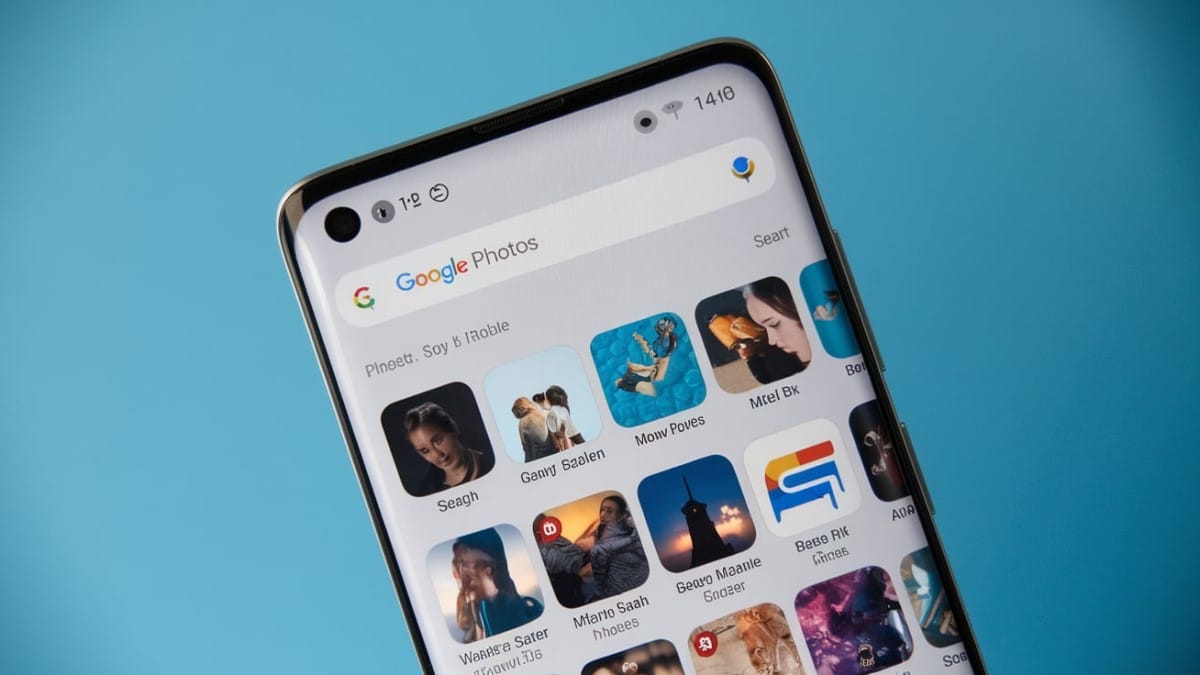
Bonsoir, j’ai supprimé mes photos et aussi depuis la corbeille, j’aurais aimer les récupérer ci cela bien évidemment est fesable… avec tout mon respect !
Bonjour,
la seule solution que je connais est d’utiliser des logiciels comme Tenorshare UltData pour Android vous permet de récupérer vos photos même si elles ont été définitivement supprimées de l’application Photos.
Merci
Des remarques :
La recherche d’images permet d’effectuer une recherche sur un terme et de trouver des images liées à ce que vous avez tapé. La plupart des moteurs de recherche le proposent, et c’est formidable. Mais que faire si vous avez une image et que vous voulez connaître son origine ? Ou trouver des photos similaires ? Il s’agit alors d’une recherche d’image inversée.
La recherche inversée d’images de Google est un jeu d’enfant sur un ordinateur de bureau. Allez sur images.google.com, cliquez sur l’icône de l’appareil photo et collez l’URL d’une image que vous avez vue en ligne, téléchargez une image depuis votre disque dur ou faites glisser une image depuis une autre fenêtre.
Recherche d’images Google sur le bureau
Mais qu’en est-il lorsque vous êtes sur un appareil mobile et que vous souhaitez effectuer une recherche inversée d’images ? Il existe des options.
Recherche inversée d’images Google sur mobile
Google a intégré une fonction de recherche inversée d’images dans les téléphones et les tablettes, mais de façon limitée.
Lorsque vous lancez images.google.com sur un mobile, l’icône de l’appareil photo ne s’affiche pas dans la barre de recherche. Pour l’obtenir, vous devez charger la version de bureau sur votre appareil mobile. Cela fonctionne dans Safari, mais c’est l’application du navigateur Chrome (iOS ou Android) qui donne les meilleurs résultats.
Dans Safari, appuyez sur l’icône aA en haut à gauche et sélectionnez Demander le site Web de bureau. Dans Chrome, appuyez sur le menu à trois points, faites défiler le menu qui s’affiche et sélectionnez Demander un site de bureau. Sur les deux navigateurs, la version de bureau de Google Images sera chargée et l’icône de l’appareil photo apparaîtra. Vous pouvez alors télécharger des photos à partir de votre liste d’appareils photo.
Google Recherche d’images sur Chrome pour iOS
En fonction de votre téléphone, Chrome prend également en charge une solution de contournement de la recherche d’images inversée. Lorsque l’image que vous souhaitez rechercher s’affiche dans votre navigateur, maintenez votre doigt dessus jusqu’à ce qu’un menu contextuel apparaisse ; choisissez Rechercher cette image dans Google en bas de la page. Remarque : cette solution ne fonctionne PAS dans l’application Google ou dans d’autres navigateurs (même pas dans Safari). Elle ne fonctionne que dans Chrome.
Si, pour une raison quelconque, cela ne fonctionne pas, vous pouvez également sélectionner Ouvrir l’image dans un nouvel onglet. Copiez ensuite l’URL, retournez sur images.google.com et collez l’URL. Avec l’une ou l’autre méthode, les résultats de la recherche d’images inversées s’affichent ; vous devrez peut-être cliquer sur l’option Plus de tailles en haut pour ne voir que les images. Vous disposerez d’options pour affiner votre recherche, telles que la recherche de GIF animés, d’équivalents de clip-art ou la recherche par schéma de couleurs utilisé dans l’image originale.
Google Lens propose également une option de recherche d’images inversée. Lens a sa propre application, mais fait également partie de l’application Google, de Google Photos et de Google Assistant, sur iOS et Android. Toutefois, Lens a davantage pour but de vous aider à effectuer des tâches, comme la traduction instantanée, l’identification d’objets ou la recherche d’un produit à acheter, que de trouver une image source.
Bing Visual Search vu dans Safari sur iOS
L’autre grand moteur de recherche, Bing de Microsoft, effectue également des recherches inversées d’images, mais il les appelle « recherche visuelle ». Cliquez sur l’icône de l’appareil photo de Bing dans n’importe quel navigateur mobile ou dans l’application Bing. Une fenêtre contextuelle vous indique que pour effectuer une recherche avec une image, vous devez donner à Bing l’accès à votre appareil photo ; acceptez ou refusez d’un simple toucher.
Sur l’écran suivant, appuyez sur le bouton Parcourir en bas à gauche. Un menu contextuel vous permet de prendre une photo, de parcourir votre photothèque ou de parcourir des services tiers. Appuyez sur Parcourir pour trouver des photos stockées dans des services tiers comme iCloud Drive, Google Drive et Dropbox.
Les dernières versions de l’application Bing (iOS et Android) vous permettent de prendre une photo et de lancer immédiatement une recherche d’images. Vous pouvez télécharger une photo depuis votre rouleau de photos, scanner un code QR ou pointer votre appareil photo sur du texte ou des problèmes de mathématiques (tricheurs !).